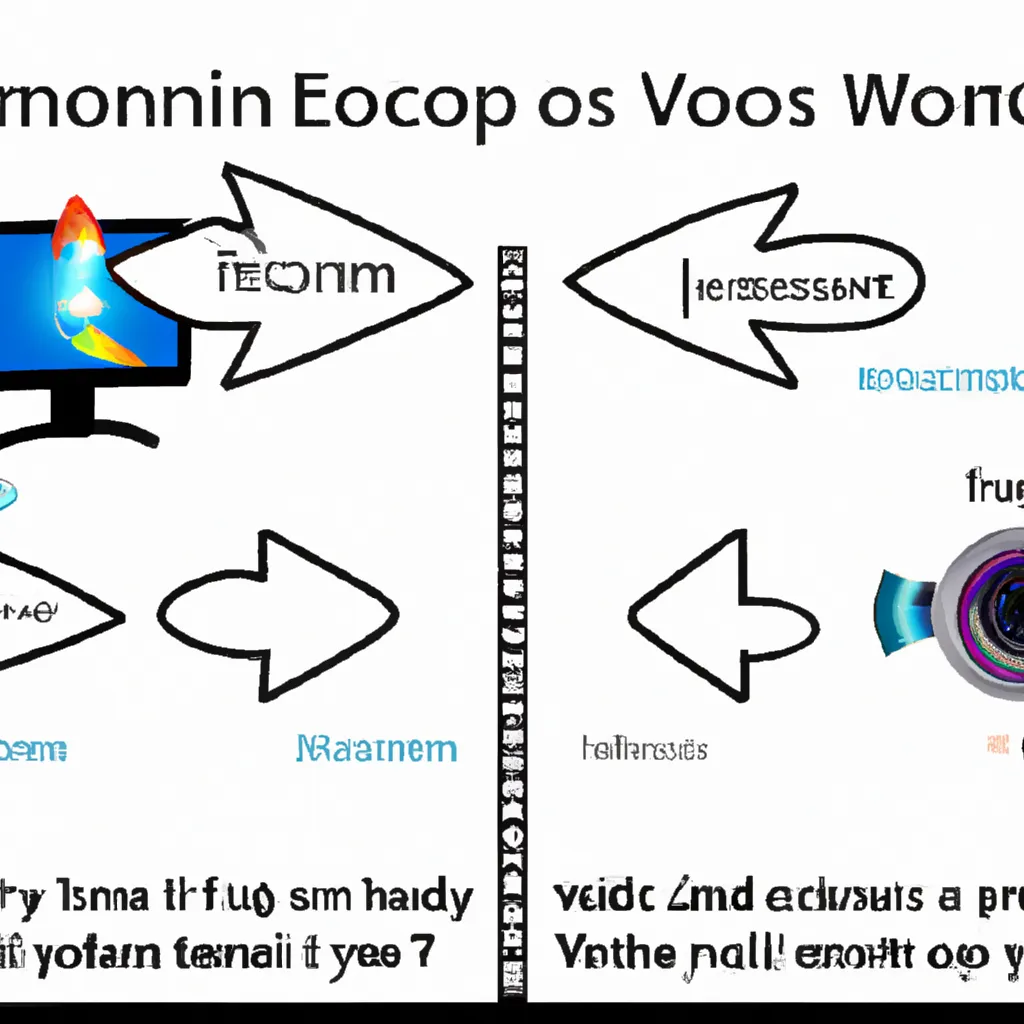Last updated on janvier 10th, 2024 at 02:43 pm
Zoom s’est vraiment développé au cours des dernières années, mais il y a une chose qui semble toujours surprendre les gens. Si vous êtes arrivés sur cette page, vous essayez probablement de comprendre pourquoi, lorsque vous vous voyez sur un appel Zoom, tout ce que vous voyez dans votre vidéo Zoom est inversé, avec des choses comme du texte et des motifs de vêtements apparaissant à l’envers. Il en sera de même dans Google Meets et Microsoft Teams. Alors, qu’est-ce qui se passe et comment pouvez-vous corriger ce problème? Tout d’abord, vous devez comprendre ce qui se passe. Il n’y a pas lieu de paniquer, car votre vidéo n’est pas réellement inversée. Quand les gens de l’autre côté de l’appel vous voient, vous avez l’air exactement comme vous le devriez. Cela signifie que tout le texte est lisible pour eux. En réalité, pour corriger ce problème, vous n’avez rien à faire du tout, car c’est seulement l’aperçu de vous-même dans la vidéo que vous voyez qui est inversé. C’est parce que le miroir est activé par défaut lors de l’utilisation de Zoom et d’autres services. Vous pouvez tester ceci en essayant de vous serrer la main – le miroir verra à la fois vous et votre image vidéo tendant la main du même côté. C’est ainsi que vous savez que le miroir est activé. Il est également miroité dans Teams, Skype et Google Meets. Une image miroitée présente la vue de vous-même que vous avez l’habitude de voir. Vous le voyez tous les matins en vous regardant dans le miroir. Lorsque vous présentez, il est beaucoup plus facile pour vous de comprendre ce qui se passe, ce qui donne des résultats beaucoup plus naturels grâce au miroir. Sans miroir dans votre fenêtre de prévisualisation, lorsque vous tendez la main gauche, vous verrez votre image tendre la main droite et cela peut être confus. Vous pensez immédiatement que vous le faites à l’envers, car ce n’est pas ce à quoi vous vous attendez de voir et donc vous essayez de le corriger. C’est un phénomène qui ne se produit vraiment qu’avec des vidéos où vous pouvez vous voir, ce qui est quelque chose que nous gérons seulement depuis une petite dizaine d’années. Il est important de réaliser que les personnes de l’autre côté de la ligne ne sont pas assises dans votre siège, elles sont effectively vous faisant face. Lorsque vous voyez leur vue – la vue non miroitée – c’est comme une expérience hors du corps. C’est quelque chose que vous ne voyez jamais, c’est pourquoi le miroir est utilisé. Ce n’est pas seulement limité aux conférences vidéo, mais c’est juste que les conférences vidéo vous montrent ce que vous faites alors que d’autres situations non. Pensez à un professeur se tenant devant une classe, s’il dit « regardez à votre gauche », tous les élèves regardent à gauche, mais c’est en fait à droite du professeur, car ils sont face à face. Vous avez probablement vu cela en cours de gym, où l’instructeur dit « déplacez-vous sur votre gauche » et puis fait un pas sur sa gauche, ce qui est votre droite. Connexe: Qu’est-ce que Zoom et comment ça marche? Plus de conseils et de astuces La bonne nouvelle, c’est que si vous montrez du texte à travers l’appareil photo – peut-être en montrant quelque chose que vous avez écrit – le miroir signifie que vous le voyez à l’envers, tandis que tout le monde voit le texte à l’endroit. Il suffit de ne rien écrire à l’envers, car cela sera à l’envers. Zoom, Skype, Teams, Google Meet vous montrent tous cette vue miroitée, mais tout pour les spectateurs est exactement comme il se doit, donc ne changez rien, n’écrivez rien à l’envers, n’imprimez rien à l’envers – mais plutôt, arrêtez simplement de y penser, car vous vous embrouillerez. Zoom est (pour l’instant) le seul programme qui vous permettra de désactiver le miroir. Si vous trouvez cela trop confus – peut-être si vous passez beaucoup de temps à présenter du texte comme un tutorat en ligne – vous pouvez désactiver le miroir dans les paramètres vidéo. Voici comment faire: Notez que vous ne pouvez le faire que dans l’application de bureau – vous pouvez le faire sur l’application mobile, bien que vous apparaissiez toujours miroité dans l’application mobile. Si vous utilisez Zoom dans le navigateur (ce que nous ne recommandons pas